Vous recherchez une suite bureautique 100% gratuite ? Une solution légère et installable sur une clé USB ? La suite bureautique SoftMaker FreeOffice pourrait donc vous intéresser.
Dans cet article, nous allons voir ensemble ce que vaut FreeOffice face à la référence Microsoft Office. Pour cela, j’ai décortiqué pour vous les 3 applications de FreeOffice, en les comparant à Word, Excel et PowerPoint. Je vous donnerai aussi mon avis perso sur les autres suites bureautiques gratuites. Mais avant cela, commençons par faire rapidement connaissance avec FreeOffice…
FreeOffice en 2 mots
SoftMaker Software est un éditeur de logiciels allemand qui développe depuis 1987 une suite bureautique gratuite disponible pour Windows, macOS et Linux.
Cette suite est déclinée en 2 versions :
- SoftMaker FreeOffice : la version gratuite
- SoftMaker Office : la version payante proposée en abonnement annuel (estampillée NX) ou en version millésimée (achat unique).
Dans les 2 cas, la suite comprend 3 applications :
- TextMaker : le traitement de texte (équivalent de Word)
- PlanMaker : le tableur (équivalent d’Excel)
- Presentations : pour la création de présentations (équivalent de PowerPoint)
Ces applications peuvent être installées individuellement sur votre ordinateur, mais aussi sur une clé USB (cf. cette page).
Installation
Pour installer FreeOffice, téléchargez le setup depuis le site officiel. Il est plutôt léger : 110 Mo pour la version 2018, qui est la version la plus récente à la date où j’écris cet article.
Le téléchargement et l’installation ne nécessitent aucune création de compte sur le site de SoftMaker. Mais au bout de 10 jours d’utilisation, vous devrez fournir votre adresse email pour obtenir une clé de produit gratuite. Ceci vous abonnera automatiquement à la newsletter de SoftMaker, mais vous pourrez vous désabonner à tout moment.
Voici la fenêtre qui s’affiche au lancement de l’installation :
Comme vous pouvez le voir, vous pouvez choisir une installation personnalisée. Elle permet de choisir les applications à installer, ce qui peut être très intéressant si vous ne voulez pas encombrer votre disque dur ou SSD de choses dont vous n’avez pas besoin :
Mais sachez que même l’installation complète de FreeOffice reste légère comparée à d’autres suites, puisqu’elle occupe seulement 166 Mo (à comparer aux presque 3 Go pour la suite Microsoft Office complète).
L’installation crée 3 icônes dans le menu Démarrer, pour les 3 applications de la suite (TextMaker, PlanMaker et Presentations).
Premier lancement
Au premier lancement d’une des applications, vous êtes invité à choisir un style d’interface parmi 5 choix, que je trouve tous très jolis :
Remarquez au passage que FreeOffice affiche ses menus en rubans, comme Microsoft Office.
Vous serez ensuite invité à saisir vos informations d’utilisateur (nom et coordonnées) si vous le souhaitez. Elles sont surtout utiles pour décrire l’auteur des documents.
Nous allons maintenant examiner les 3 applications de la suite, en faisant une brève comparaison avec leurs équivalentes de chez Microsoft.
TextMaker
L’interface de cette application de traitement de texte est très proche de celle de Word 2019. Vous ne serez donc pas dépaysé si vous avez déjà utilisé Word.
Ruban
Le ruban de TextMaker est semblable à celui de Word avec les mêmes noms pour les onglets, hormis « Disposition » qui remplace « Mise en page ». Les onglets « Conception » et « Publipostage » sont quant à eux aux abonnés absents.
Pour faire simple, je vous ai résumé les fonctionnalités manquantes de FreeOffice par rapport à Word dans le tableau ci-dessous :
| Ruban TextMaker | Fonctionnalités manquantes par rapport à Word |
| Accueil | Trier, Dicter (reco vocale), Rédacteur (suggestions d’écriture) |
| Insérer | Page de garde, icônes, Capture d’écran, Compléments, Vidéo, Lettrine, Equation |
| Disposition | Retraits et espacements de paragraphes (mais présents dans Accueil et menu contextuel) |
| Références | Citations et bibliographie, Légendes et table d’illustrations, table de références, recherche intelligente |
| Publipostage | Organisation du ruban très différente. Manque, enveloppes, étiquettes… |
| Réviser | Dictionnaire des synonymes, statistiques, lecture à voix haute, Vérifier l’accessibilité, Traduire, Comparer les versions d’un doc, Protéger le doc, Entrée manuscrite, Notes liées |
| Affichage | Modes lecture, Plan, Focus, Outils d’apprentissage, Volet de navigation, Réorganiser et Fractionner les fenêtres, Macros, Propriétés du fichier |
Quelques éléments ne sont pas situés dans les mêmes onglets dans les deux suites. Par exemple, les notes de bas de page sont dans le ruban « Insérer » de TextMaker, et « Références » de Word. Tandis que l’affichage de la grille est dans l’onglet « Disposition » de TextMaker et « Affichage » dans Word.
Par ailleurs, TextMaker fournit une fonctionnalité non présente dans Word : la notion de chapitre, pour découper les gros documents.
Préférences
Pour une utilisation optimale de TextMaker, je vous recommande le paramétrage suivant :
Vérification orthographique
Pour avoir la vérification orthographique en français, téléchargez le dictionnaire correspondant, puis intégrez-le dans l’appli via la fenêtre des préférences :
Dans l’onglet « Fichiers » de la fenêtre de paramètres, choisissez le format d’enregistrement par défaut pour vos documents parmi tmdx (le format de TextMaker), docx (format Microsoft), odt ou rtf.
Police par défaut
Je vous conseille également de choisir votre police par défaut préférée, afin de ne pas être obligé de la modifier à chaque document. Pour cela, faites un clic droit n’importe où dans le document et sélectionnez « Police » pour ouvrir la fenêtre suivante :
Dans cette fenêtre, choisissez la police souhaitée, puis cliquer sur le bouton « Définir par défaut… ».
Styles de titres
Vous pouvez également modifier les styles par défaut accessibles depuis la liste du ruban « Accueil ». Pour cela :
- Cliquez sur le menu « Ouvrir » et ouvrez le fichier modèle par défaut : \Documents\SoftMaker\Templates 2018\Français\Normal.tmvx.
- Dans la liste des styles du ruban « Accueil », cliquez sur « Style de paragraphe ». Ceci ouvre la fenêtre suivante :
- Sélectionnez à gauche le titre souhaité et cliquez sur « Modifier… » pour ouvrir une boîte de dialogue qui vous permettra de définir exactement le style souhaité
- Recommencez pour les titres 2 et 3, puis enregistrez le fichier modèle.
Désormais les styles de titres que vous avez définis seront disponibles pour les nouveaux documents que vous allez créer. Le paramétrage que vous venez de voir vous fera gagner beaucoup de temps. N’hésitez donc pas à le faire dès le départ !
Mon avis sur TextMaker
En points positifs, je note :
- L’ergonomie soignée et proche de celle de Word
- La compatibilité plutôt bonne avec le format docx (sauf les dessins), et la prise en charge du format odt.
En points négatifs, je note :
- Pas de thèmes ni jeux de styles, couleurs et polices prédéfinis (le fameux ruban Conception de Word). On ne peut donc pas changer facilement l’ensemble des styles d’un document.
- Pas de volet de navigation, ce qui est très pénalisant pour s’y retrouver dans les documents longs
- Pas de prise en charge des macros
- La vérification orthographique souligne les noms propres, et il n’y a aucune vérification grammaticale
- Les dessins réalisés dans Word ne sont pas bien rendus
- On ne retrouve pas les facilités de Word pour les tableaux (insertion, déplacement de lignes)
TextMaker est donc moins riche et moins productif que Word, mais il convient parfaitement pour un usage peu exigeant, ni intensif.
Presentations
L’interface de cette application de présentation est aussi très proche de celle de PowerPoint 2019. Il manque le ruban « Révision » (pas indispensable), et le ruban « Création » remplace le ruban « Conception » de PowerPoint.
Comme précédemment, voici un résumé des fonctionnalités manquantes dans les rubans de Presentations par rapport à PowerPoint :
| Ruban Presentation | Fonctionnalités manquantes par rapport à PowerPoint |
| Accueil | Idées de conception |
| Insérer | Bibliothèque d’icônes, modèles 3D |
| Création | Présentation différente, mais mêmes fonctionnalités |
| Transition | Sons prédéfinis |
| Animation | Ergonomie différente, mais mêmes fonctionnalités |
| Diaporama | Présentation en ligne, Minutage, Sous-titres |
| Affichage | Mode lecture |
Quelques différences par rapport à PowerPoint :
- Presentations offre plus d’effets de transitions que PowerPoint (~75 contre 50), et permet un démarrage et une fin de transition en douceur.
- Il offre en revanche moins d’animations que PowerPoint (~33 contre 50)
- La vérification orthographique et l’ajout de commentaires sont dans le ruban « Diaporama » de Presentations, alors qu’ils sont dans le ruban « Révision » de PowerPoint
- Le ruban accueil fournit un bouton « Colonnes » pour mettre du texte sur plusieurs colonnes
Mon avis sur Presentations
Cette application est sans doute la plus aboutie de la suite FreeOffice. Elle est globalement proche de PowerPoint en termes de richesse fonctionnelle, sans lacune importante. J’ai simplement noté que certaines animations provoquent des effets de clignotement d’écran.
PlanMaker
L’interface de ce tableur est assez proche de celle d’Excel 2019, mais on voit assez vite qu’elle est moins complète. On notera également que le ruban « Disposition » remplace le ruban « Mise en page » d’Excel.
Voici un résumé des fonctionnalités manquantes dans les rubans de PlanMaker par rapport à Excel :
| Ruban PlanMaker | Fonctionnalités manquantes par rapport à Excel |
| Accueil | Réglage de la hauteur des ligne et largeur des colonnes |
| Insérer | Tableau, Bibliothèque d’icônes et modèles 3D, compléments, graphiques sparklines, segments, chronologies |
| Disposition | Choix de thèmes, couleurs et polices prédéfinis, Arrière-plan, Options d’impression du quadrillage et des en-têtes |
| Formule | Vérification des formules, Espion, Options de calculs |
| Données | Importation de données depuis différentes sources, outils de données (conversion, doublon, validation…), outils de prévision |
| Réviser | Statistiques du classeur, recherche intelligente, traduction, notes |
| Affichage | Mode mise en page, fractionnement, affichage côte à côte |
Mon avis sur PlanMaker
PlanMaker est beaucoup moins avancé qu’Excel (qui est la plus grosse application d’Office).
Ses deux lacunes les plus importantes sont :
- L’absence de notion de Tableau, qui apporte une souplesse et une productivité majeures dans Excel. Si vous ne voyez pas de quoi je parle, je vous invite à découvrir cette fonctionnalité incontournable d’Excel en regardant cette vidéo.
- L’absence de macros. Ce n’est pas très gênant dans des applications de traitement de texte et de présentation, mais ça l’est beaucoup plus dans un tableur.
Et globalement, PlanMaker est encore loin derrière Excel en termes de richesse fonctionnelle et de productivité. Mais pour une utilisation occasionnelle, pas de soucis.
Forces et faiblesses de FreeOffice
L’application la plus aboutie de FreeOffice est Presentation, qui est très proche du niveau de PowerPoint.
Le traitement de texte TextMaker est agréable et suffisant pour un usage pas trop exigeant ni intensif. Dommage qu’il manque des jeux de styles prédéfinis et un volet de navigation pour naviguer facilement dans les gros fichiers.
Le tableur PlanMaker peut suffire pour des besoins basiques, mais il ne peut pas répondre à des besoins de mise en forme rapide, d’importation de données, d’automatisation par macros… et autres besoins poussés.
Les plus gros atouts de la suite FreeOffice sont :
- Sa disponibilité pour Windows, MacOS et Linux
- Sa légèreté (166 Mo une fois installé)
- On peut choisir les applications à installer
- Elle peut être installée sur une clé USB (cf. cette page), ce qui est pratique si vous voulez consulter ou éditer vos documents sur une autre machine, sans avoir à y installer la suite.
- Son interface agréable et très proche de celle de Microsoft Office, qui vous permettra d’être tout de suite opérationnel si vous utilisez déjà la suite de Microsoft.
- Sa prise en charge correcte des formats Office et ODF (LibreOffice n’est pas si bon sur ce point)
Mon avis perso
FreeOffice est donc assez loin derrière la référence Microsoft Office, tant en termes de richesse fonctionnelle que de productivité. Mais c’est tout-à-fait compréhensible pour une suite aussi légère.
Elle me semble également assez loin derrière WPS Office, qui est pour moi la référence des suites bureautiques gratuites (si vous ne connaissez pas cette suite, découvrez-là dans mon article WPS Office en bref).
Mais FreeOffice vous satisfera pleinement si vous avez une utilisation plutôt occasionnelle des logiciels bureautiques et que vous cherchez avant tout une solution très légère, gratuite, ergonomique et compatible avec les formats Office et ODF. En particulier son ergonomie et sa facilité d’utilisation me semblent bien meilleures que celles de LibreOffice.
Pour aller plus loin
Pour voir les autres choix qui s’offrent à vous et trouver la suite qui correspond le mieux à vos besoins, consultez l’article Quelle suite bureautique choisir ?
Enfin, sur le site Bureautique efficace, vous découvrirez plein de tutos, bonnes pratiques et astuces sur les logiciels de bureautique.
Cet article invité vous a été proposé par Cyril Seguenot, auteur du blog Bureautique efficace.

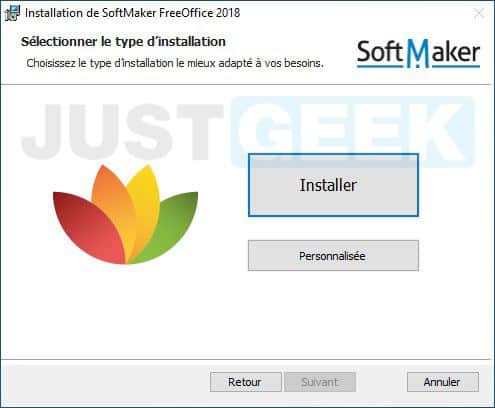
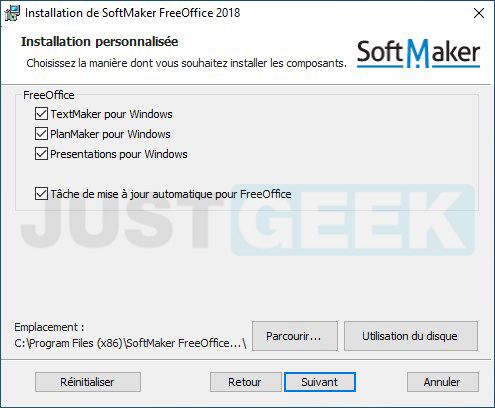
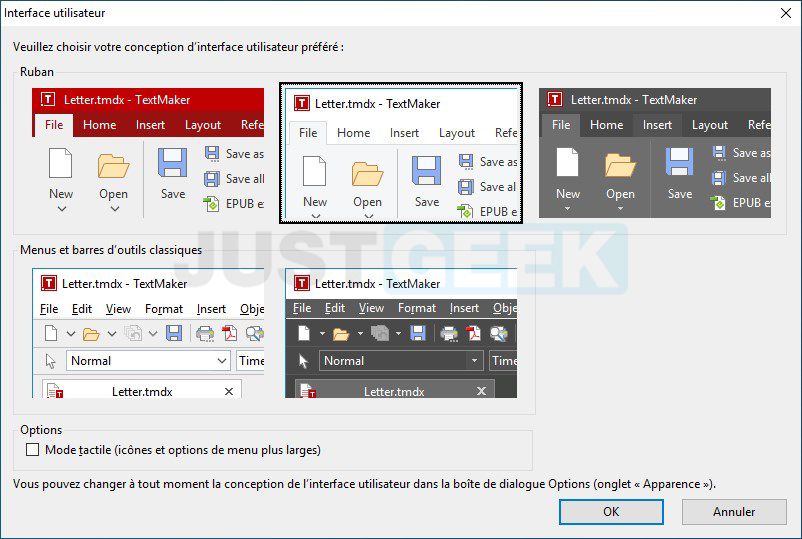

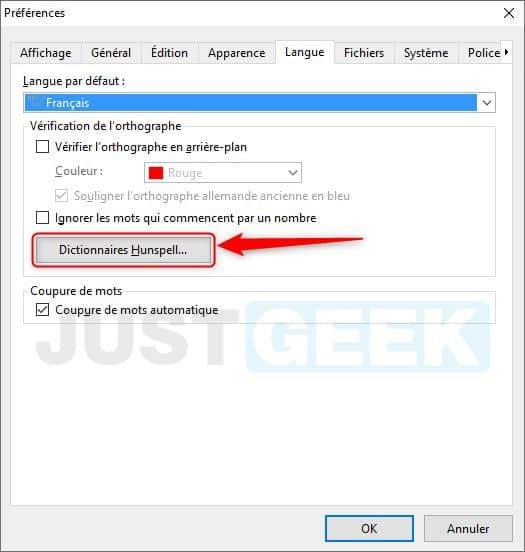
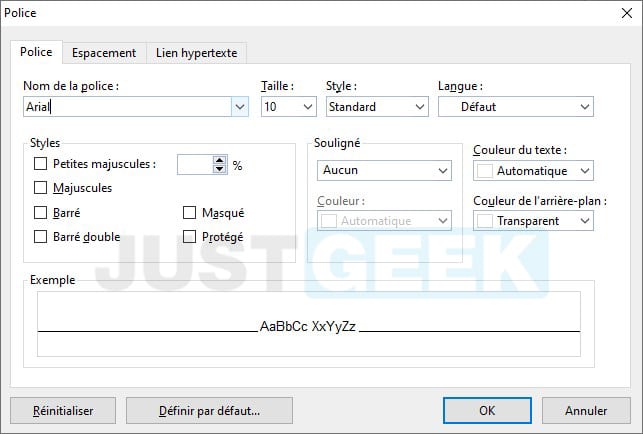








Bonjour,
Planmaker est TOTALEMENT NUL !
– Aucun calcul sur les dates possibles !!!
– Fonctions arithmétiques de base donnent des résultats faux !
J’ai + de 20 ans d’utilisation avancée de Excel. N’ai jamais vu un logiciel aussi mauvais.
Impossible de transposer les tableaux les plus simples !
A déconseiller totalement !
Cordialement
Bonjour Éric,
Je ne comprends pas très bien votre post : FreeOffice est absolument gratuit, et s’installe sans problème, ne confondez-vous pas avec SoftMaker ?
Cordialement.
Omer
Excellent logiciel pour travaux simples, petite comptabilité, correspondance etc., bien suffisant pour au moins 90% des utilisateurs. En particulier l’ergonomie est très soignée. Et très bon logiciel d’initiation aux tableurs plus perfectionnés comme Excel. Un bémol toutefois, le traitement de texte n’a pas de correcteur de grammaire française, mais ça viendra (ou pas)…
c’est bien gentil mais au bout d’un mois office te demande une clé pour activer ce produit hors pour obtenir cette clé gratuitement tu dois envoyer ton mail pour qu’il te la retourne et c’est là que l’adresse mail est refusée à chaque donc c’est bon pendant 30 jour et apres c’est mort